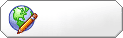L'outil courbe est très certainement celui le plus utilisé. Si les fonctions automatiques permettent de corriger des erreurs d'exposition et de redonner du punch à certaines images, il est souvent préférable de le faire via la correction des courbes et le résultat est toujours meilleur.
Voici l'original avec lequels nous allons travailler.
partir du menu allez dans "Réglage" puis "Luminosité et contraste" et enfin "Courbes...",
Ou vous pouvez aussi créer un calque de réglage pour realiser cet ajustement ...
Menu "Calques" puis "Nouveau calque de réglage" et enfin "Courbes" ....
1. Vous pouvez à l'aide de cette liste choisir des formes de courbes pré enregistrées
2.Revenir à l'état précédent
3. Sauvegarder la forme de courbes actuelles pour l'ajouter dans la liste (1.)
4. aperçu de la photo avant modification
5. aperçu de la photo après modification
6. Zoom arrière de l'aperçu
7. Zoom avant de l'aperçu
8. Photo en pleine page dans l'aperçu
9. Zoom à 100%
10. Affiche une vue globale de l'image permettant de positionner l'aperçu
11. Affiche ou masque les aperçus
12. Verrouille la mise à jour automatique de la photo
13. met à jour la photo
14. Grille de tracé de la courbe
15. Choix du canal affecté
16. Valeur du point en cours en Entrée (abscisse) [0-255]
17. Valeur du point en cours en Sortie(ordonnée) [0-255]
- Pour ajouter un point au graphique, positionnez le pointeur sur la ligne rouge en pointillés,
afin qu’il prenne la forme d’une flèche et affiche +ADD, puis cliquez sur la ligne.
- Vous pouvez supprimer un point en le faisant glisser hors du graphique. selectionnez le puis déplacer ce point en dehors.
Explication de la courbe :
Sur le bas (Abcisse), nous avons les couleurs de l'image, du noir (à gauche) au blanc à droite. en hauteur (Ordonnée) nous avons les couleurs finales, celle que l'on desire avoir.
D'origine la courbe est une droite à 45° la valeur 0 (noir) est à 0, la valeur 256 (Blanc) est à 256.
Pour la version XI de Paint Shop Pro nous avons en fond l'histogramme des couleurs de notre photo (la quantité de chaque couleurs)
Atténuation des fortes densitésDiminution des hautes lumièresEclaircir l'imageEclaircir l'imageVous pouvez choisir cette forme de courbe
avec la liste des paramètres.
Assombrir l'imageAssombrir l'imageVous pouvez choisir cette forme de courbe
avec la liste des paramètres
Courbes permettant de se rapprocher de la courbe du film argentiqueEffets spéciaux .....